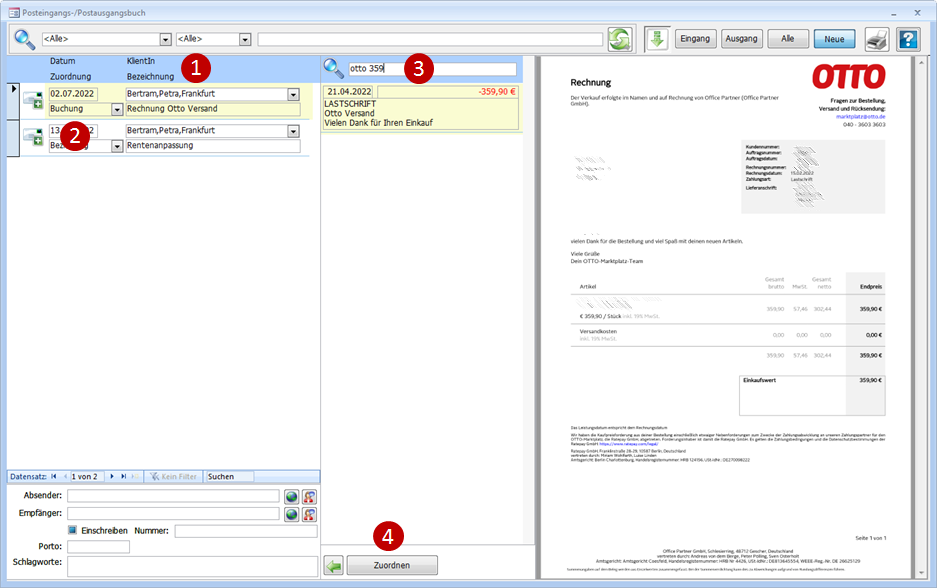14.1.1 Neue Dokumente erfassen
Das Postbuch verwaltet Ihre gesamte Korrespondenz. Neue eingehende Dokumente können eingescannte Papierdokumente sein, elektronische Dokumente, die Sie z.B. per Download erhalten haben, E-Mails oder E-Mail Anhänge. Für das direkte Einfügen von E-Mails oder Anhängen ist Microsoft Outlook als E-Mail Client erforderlich.
Dokumente Scannen
Heutige Scanner liefern als Ergebnis PDF Dateien, die in einem bestimmten Verzeichnis abgelegt werden.
Um BT-Professional dieses Verzeichnis bekannt zu machen, gehen Sie bitte im Menü "Einstellungen" auf "Arbeitsplatz" und dort auf den Reiter "Scanner". Wählen Sie dort "Verzeichnisüberwachung" aus und geben das Verzeichnis an, in dem Ihr Scanner die Dateien ablegt.
Das Postbuch zeigt Ihnen den Inhalt dieses Verzeichnisses unter der Rubrik "Neue" Dokumente an. Von dort aus werden diese Dokumente einem Vorgang zugeordnet, entweder
Der KlientIn (Personalausweis, Geburtsurkunde, Patientenverfügung ...)
Dem Gericht, das die Bestellung für die KlientIn ausgesprochen hat (der Bestellungsbeschluss, alle weiteren Beschlüsse oder sonstige Korrespondenz im Zusammenhang mit der Bestellung)
Einer der Beziehungen der KlientIn (also z.B. der Krankenkasse, dem Rententräger, dem Heim ...)
Einem Konto der KlientIn (Kontoauszüge, Korrespondenz mit der Bank im Zusammenhang mit dem Konto)
Einer Buchung (die Belege für die Rechnungslegung)
Das Feld Bezeichnung wird zunächst automatisch aus dem Dateinamen gefüllt. Um sich später bei der Nachverfolgung der Korrespondenz leicht zurechtzufinden ist es unbedingt notwendig, dort eine kurze aber klare Bezeichnung für das Dokument zu vergeben. Sie sollten an dieser Stelle nicht sparen wollen. Daneben können Sie im Detailbereich unten links Einträge für den Absender bzw. den Empfänger vornehmen und Schlagworte für eine spätere Suche hinterlegen. Sofern Sie dort keine Angaben machen, hinterlegt BT-Professional nach der Zuordnung selbstständig sinnvolle Werte, die dem jeweiligen Kontext entnommen werden.
Um es zuzuordnen klicken Sie bitte zunächst auf das Dokument in der linken Spalte und wählen die Klientin aus (1). Zur Überprüfung wird Ihnen die KlientIn im mittleren Fenster angezeigt. Wenn das Dokument der KlientIn direkt zugeordnet werden soll, klicken Sie einfach auf "Zuordnen" (4).

Falls nicht, wählen Sie eine der oben genannten Arten aus dem Auswahlfeld für die Zuordnung (2).
Im mittleren Bereich werden Ihnen dann die entsprechenden Objekte zur Auswahl angeboten:
Gericht
Zum Gericht gehören alle Dokumente, die Sie an das Gericht senden (Schreiben, Berichte, Rechnungslegungen) und alles, was von dort kommt (Bestellungsbeschluss, Betreuerausweis, ...)
In der mittleren Spalte wird Ihnen zur Kontrolle das Gericht angezeigt. Klicken Sie auf "Zuordnen" (4), um das Dokument dem Gericht hinzuzufügen. Die gesamte Korrespondenz mit dem Gericht können Sie über das Feld "Dokumente" im Reiter "Gerichtliche Bestellung" im Klientenfenster einsehen:

Beziehung
Wählen Sie diese Art (2), um ein Dokument einer Beziehung (oder einem Vorgang) hinzuzufügen. In der mittleren Spalte erhalten Sie eine Liste aller Beziehungen der KlientIn. Wählen Sie die entspreche Beziehung aus (3) und klicken auf "Zuordnen" (4).
Um die Korrespondenz mit einer der Beziehungen einzusehen, klicken Sie auf das Feld "Dok." (für Dokumente) im Reiter "Beziehungen" des Klientenfensters:

Konto
Zu einem Konto gehören alle Kontoauszüge, Kontostandsmitteilungen und ggfs. Korrespondenz mit der Bank.
Wählen Sie "Konto" aus der Liste der Zuordnungen (2). In der mittleren Spalte erscheint eine Liste aller Konten der KlientIn. Wählen Sie das entsprechende Konto aus (3).
Zusätzlich zur Auswahl des Kontos benötigt BT-Professional noch zeitliche Angaben, falls das Dokument Teil einer Rechnungslegung werden soll. Bei einfachen Kontostandsmitteilungen genügt das Datum auf das sich der Stand bezieht. Bei Kontoauszügen wird der Zeitraum benötigt, den der Kontoauszug umfasst. Bitte füllen Sie die Felder "Von" und ggfs auch "Bis" entsprechend und klicken anschließend auf "Zuordnen" (4).
Die einem Konto zugehörigen Dokumente können Sie über die Schaltfläche "Dokumente" im Vermögen der KlientIn einsehen.
Buchung
Unter Buchung werden alle Belege abgelegt, die Sie für die spätere Rechnungslegung als Nachweise benötigen.
Wählen Sie "Buchung" aus der Liste der Zuordnungen (2). In der mittleren Spalte erscheint eine Liste aller Konten der KlientIn. Wählen Sie das entsprechende Konto aus (3) und klicken auf "Buchung".

Sie sehen nun alle Buchungen zum Konto. Falls Sie sich beim Konto vertan haben und ein anderes auswählen wollen, gehen Sie auf die Schaltfläche "Zurück" links neben dem "Zuordnen" Knopf.
Die Suchleiste über der Liste (3) erleichtert das Auffinden bestimmter Buchungen. Sie können nach Beträgen und Begriffen suchen (die Suche nach 169 Apo findet z.B. die Überweisung über 169,25€ an die Markt Apotheke). Je mehr Begriffe Sie eingeben, umso stärker die Einschränkung.
Wählen Sie die passende Buchung aus und klicken auf "Zuordnen" (4).
Sie können einer Buchung auch mehrere Belege zuordnen, z.B. wenn Sie zwei Rechnungen der Apotheke in einer Überweisung zusammengefasst haben:
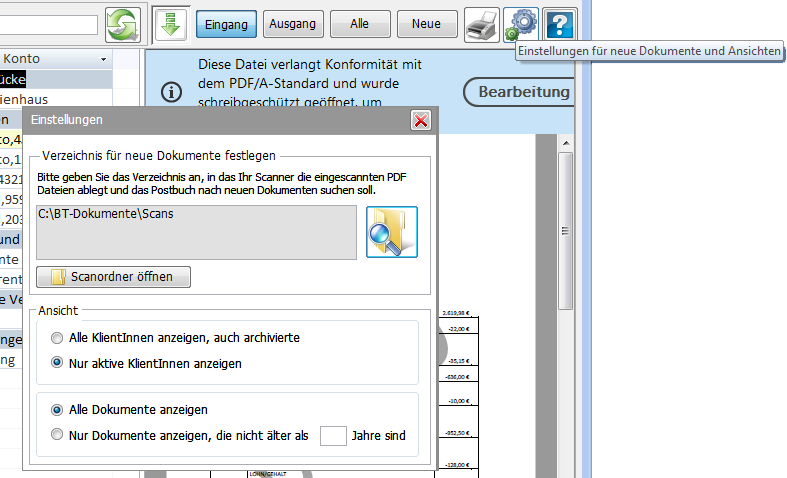
Das eBO Postfach automatisch auslesen
Sofern Sie das procilon proTECTr Postfach verwenden, kann BT-Professional die eingehenden Nachrichten aus dem Postfach in die neuen Posteingangsdokumente übernehmen. BT-Professional interpretiert dabei die den Nachrichten anhängenden Strukturdatensätze und ordnet die Dokumente dementsprechend automatisch zu. Sie können diesen Vorschlag allerdings auch manuell ändern.
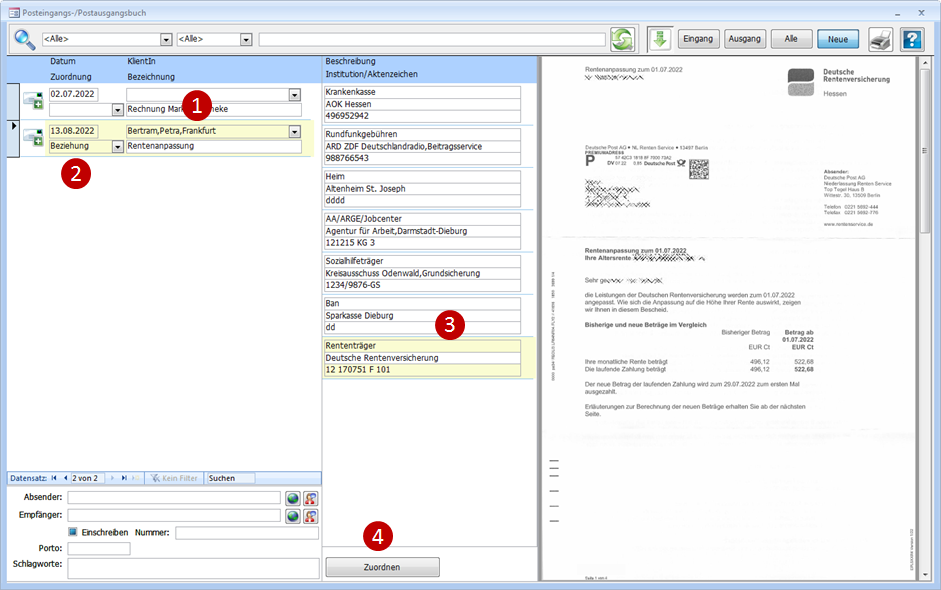
Nachdem BT-Professional die Nachrichten übernommen hat, verschiebt es die Nachricht in Outlook in einen Ordner "Postbuch" (der ggfs. im Mailkonto angelegt wird). So bleibt Ihr eBO Konto übersichtlich.
Sonstige Dateien dem Postbuch hinzufügen
Nicht alle Dokumente werden eingescannt. Es kann ja sein, dass Sie z.B. einen Kontoauszug aus dem Portal der Bank heruntergeladen haben, der jetzt in Ihrem Download Ordner liegt. Um ein solches Dokument oder eine andere Datei dem Postbuch als neues Dokument hinzuzufügen, ziehen Sie mit der Maus das Dokument aus dem Datei-Explorer auf die "Import-Fläche" des Postbuchs. Sie können auch mehrere Dokumente gleichzeitig in das Postbuch ziehen.

Danach steht das Dokument als neues Dokument zur Verfügung und wird genauso behandelt wie oben bereits beschrieben.
E-Mails hinzufügen und E-Mail Anhänge
Analog zu den Dateien können Sie auch E-Mails aus Outlook in das Postbuch hineinziehen. BT-Professional wandelt dabei die E-Mail in eine PDF Datei um. Diese steht dann ebenfalls als neues Dokument zur Verfügung.
Je nach Ihren Einstellungen (Menü Einstellungen -> Meine Einstellungen) im Reiter "E-Mail & eBO" übernimmt BT-Professional beim hereinzoiehen einer E-Mail in das Postbuch auch alle Anhänge, die das Dateiformat PDF, HTM, HTML oder XML haben.
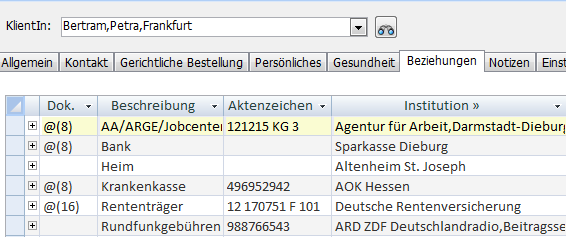
Genauso können Sie auch nur E-Mail Anhänge aus Outlook in das Postbuch ziehen.